Débogage
Comment résoudre les problèmes liés au chargement de l'extension et au remplissage des formulaires
Option 1 : Force Reload;
Cliquez sur l'icône de l'extension dans votre barre d'adresse ;
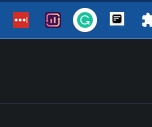
Cliquez sur l'icône des paramètres dans la barre latérale de la pop-up
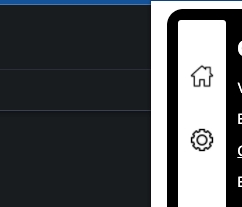
Cliquez sur le bouton de débogage
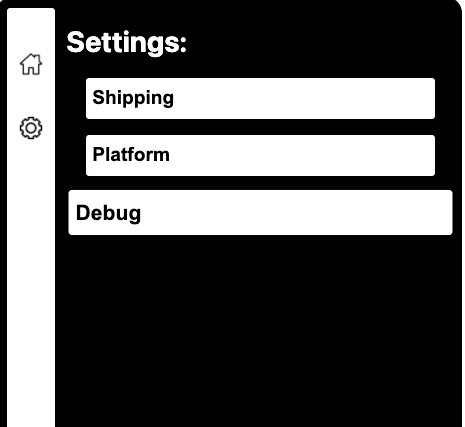
Cliquez sur 'Force Reload'

Si cela ne résout pas le problème, passez à l'option 2
Option 2 : Désinstaller et réinstaller
Cliquez sur le bouton 'Retirer de Chrome';
Visitez à nouveau le même lien
Cliquez sur 'Ajouter à Chrome'
Connectez-vous et essayez à nouveau
Si cela ne résout pas le problème, passez à l'option 3
Option 3 : Redémarrer l'ordinateur
Redémarrez votre ordinateur ;
Si cela ne résout pas le problème, passez à l'option 4
Option 4 : Ping l'application
Cette section s'applique uniquement si vous ne voyez pas le widget de l'extension apparaître sur la page OU s'il y a une erreur dans le remplissage du formulaire
Allez à la page où le widget est censé apparaître (sur Depop, ce sera votre profil, sur eBay, ce sera la page /sh/lst/active)
Rechargez cette page
Cliquez sur l'icône de l'extension dans votre barre d'adresse ;
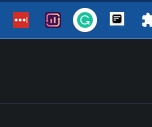
Cliquez sur l'icône des paramètres dans la barre latérale ;
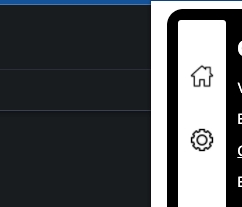
Cliquez sur le bouton de débogage
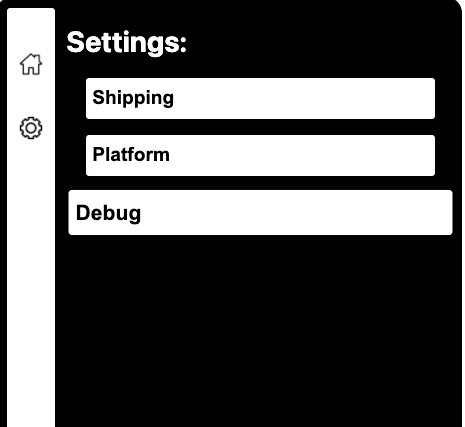
Cliquez sur 'Ping Page'
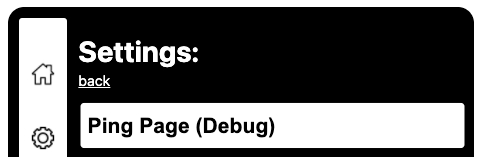
Cela renverra un message et téléchargera un fichier. Envoyez le message de réponse et le fichier par e-mail à [email protected] ;
Option 5 : Activer le mode Debug ;
Cliquez sur l'icône de l'extension dans votre barre d'adresse ;
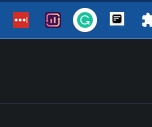
Cliquez sur l'icône des paramètres dans la barre latérale de la pop-up
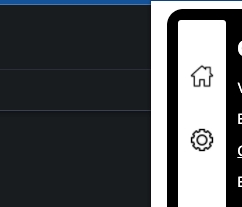
Cliquez sur le bouton de débogage
Activez le switch du journal de débogage ;

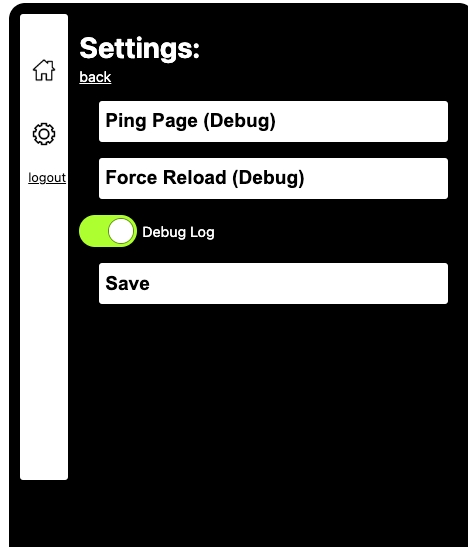
Cliquez sur le bouton d'enregistrement pour sauvegarder les paramètres ;
Option 6 : Assurez-vous de n'avoir qu'une seule fenêtre Chrome ouverte avant d'accepter les permissions
Réinstallez l'extension Chrome
Fermez toutes les fenêtres Chrome sauf celle avec Crosslister installé (vous devriez n'avoir qu'une seule fenêtre Chrome ouverte)
Essayez d'accepter à nouveau les permissions ;
Last updated